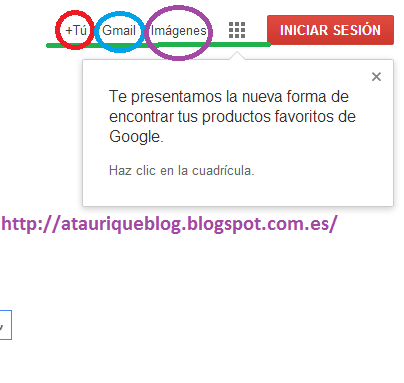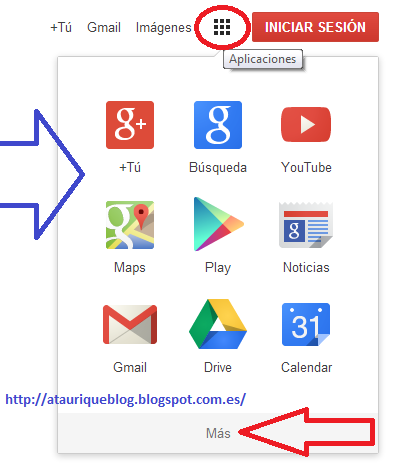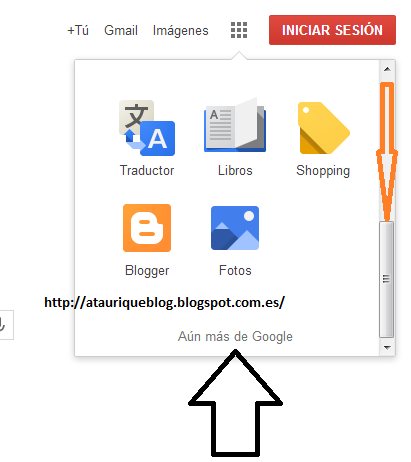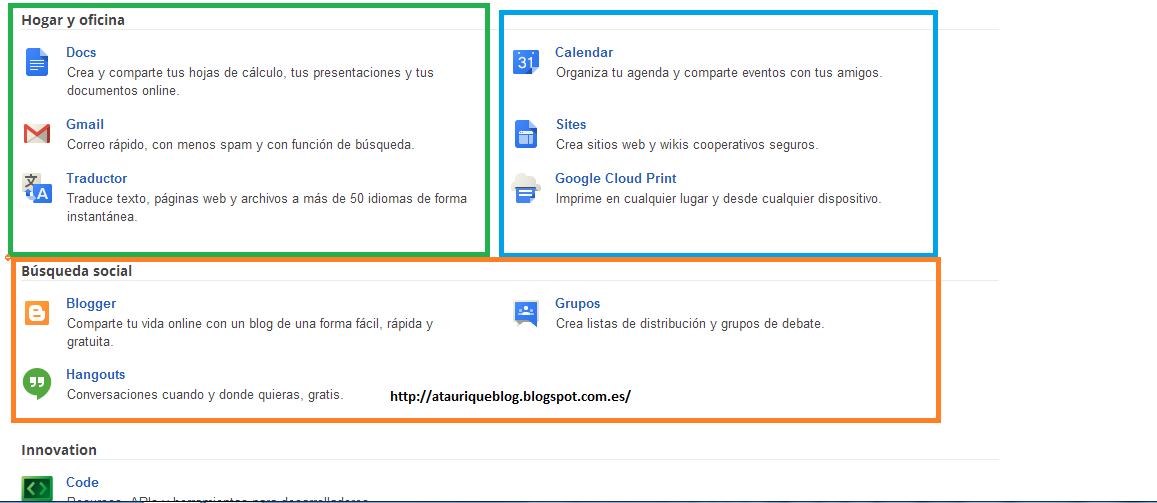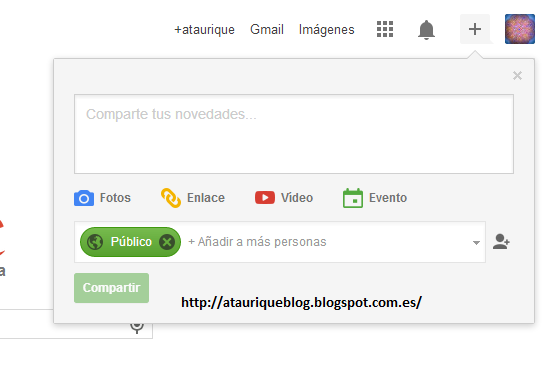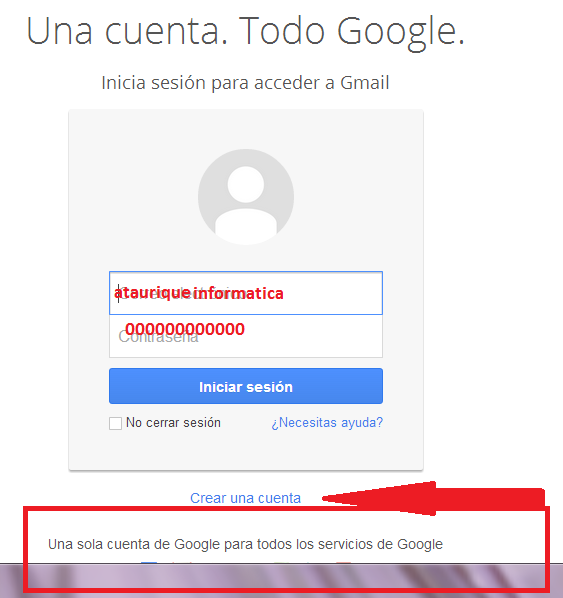Google Photos Almacenamiento Limitado compartido con GMail y Drive 15 Gb
En Pocos días te llegará un correo electrónico con el siguiente mensaje :"Hola, | ||||
Hace más de cinco años que lanzamos Google Fotos y, desde entonces, se ha convertido en algo más que una aplicación para gestionar tus fotos. Es el lugar al que acudes cuando sientes nostalgia y te apetece recordar. En Google Fotos se alojan más de 4 billones de fotos y vídeos, entre ellos los tuyos, y cada semana se suben 28.000 millones de fotos y vídeos nuevos. Para que haya sitio para todos tus recuerdos y preparar Google Fotos para el futuro, anunciamos un cambio en nuestra política de almacenamiento. | ||||
| ||||
Esta no es una decisión que se haya tomado a la ligera y sabemos que supone un gran cambio, por eso queremos avisarte con tiempo y ofrecerte algunos recursos que pueden ayudarte con el proceso."
La opción que nos ofrece para guardar nuestras copias como hasta ahora cuando rebasemos los 15 Gb es el pago de este mismo servicio que hasta ahora ha sido gratuito. 100 Gb por 19'99 anual con el que tienes además ayuda de los expertos,puedes añadir a la familia (hasta 5). Con esta medida Google cobrará un servicio que otras `Plataformas cobraban hace tiempo, si llegas a los 15 Gb y no actualizas no podrás ni siquiera enviar correos con tu cuenta ni recibirlos.
|